Not
Åtkomst till denna sida kräver auktorisation. Du kan prova att logga in eller byta katalog.
Åtkomst till denna sida kräver auktorisation. Du kan prova att byta katalog.
Du kan använda Azure PowerShell för att pausa och återuppta en dedikerad SQL-pool i en Synapse Workspace-beräkningsresurser. Om du inte har en Azure-prenumeration kan du skapa ett kostnadsfritt Azure-konto innan du börjar.
Note
Den här artikeln gäller dedikerade SQL-pooler som skapats i Azure Synapse-arbetsytor och inte dedikerade SQL-pooler (tidigare SQL DW). Det finns olika PowerShell-cmdletar att använda för var och en, till exempel för Suspend-AzSqlDatabase en dedikerad SQL-pool (tidigare SQL DW), men Suspend-AzSynapseSqlPool för en dedikerad SQL-pool på en Azure Synapse-arbetsyta. Anvisningar för att pausa och återuppta en dedikerad SQL-pool (tidigare SQL DW) finns i Snabbstart: Pausa och återuppta beräkningen i en dedikerad SQL-pool (tidigare SQL DW) med Azure PowerShell.
Mer information om skillnaderna mellan dedikerade SQL-pooler (tidigare SQL DW) och dedikerade SQL-pooler i Azure Synapse-arbetsytor finns i Vad är skillnaden mellan Azure Synapse (tidigare SQL DW) och Azure Synapse Analytics Workspace.
Innan du börjar
Note
Vi rekommenderar att du använder Azure Az PowerShell-modulen för att interagera med Azure. Se Installera Azure PowerShell för att komma igång. Information om hur du migrerar till Az PowerShell-modulen finns i artikeln om att migrera Azure PowerShell från AzureRM till Az.
Den här snabbstarten förutsätter att du redan har en dedikerad SQL-pool som har skapats på en Synapse-arbetsyta som du kan pausa och återuppta. Om du behöver kan du skapa en Azure Synapse-arbetsyta och sedan skapa en dedikerad SQL-pool med Hjälp av Synapse Studio.
Logga in på Azure
Logga in på din Azure-prenumeration med kommandot Connect-AzAccount och följ anvisningarna på skärmen.
Connect-AzAccount
Om du vill se vilken prenumeration du använder, kör Get-AzSubscription.
Get-AzSubscription
Om du behöver använda en annan prenumeration än standardvärdet kör du Set-AzContext.
Set-AzContext -SubscriptionName "MySubscription"
Leta upp information om dedikerad SQL-pool
Leta upp poolnamnet, servernamnet och resursgruppen för den dedikerade SQL-pool som du planerar att pausa och återuppta.
Följ de här stegen för att hitta platsinformation för din dedikerade SQL-pool på Azure Synapse-arbetsytan:
Logga in på Azure-portalen.
Välj Azure Synapse Analytics på menyn i Azure Portal eller sök efter Azure Synapse Analytics i sökfältet.
Välj
mySampleDataWarehousepå sidan Azure Synapse Analytics . SQL-poolen öppnas.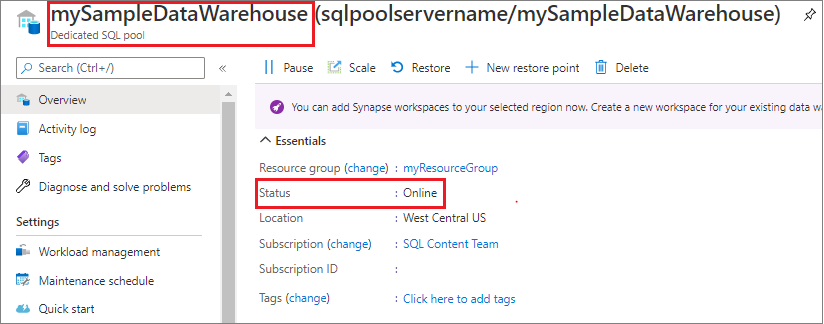
Kom ihåg resursgruppens namn, det dedikerade SQL-poolnamnet och arbetsytans namn.
Pausa beräkning
För att spara kostnader kan du pausa och återuppta beräkningsresurser på begäran. Om du till exempel inte använder poolen under natten och på helgerna kan du pausa den under dessa tider och återuppta den under dagen.
Note
Det debiteras ingen kostnad för beräkningsresurser när poolen är pausad. Du fortsätter dock att debiteras för lagring.
Om du vill pausa en pool använder du cmdleten Suspend-AzSynapseSqlPool . I följande exempel pausas en SQL-pool med namnet mySampleDataWarehouse på arbetsytan med namnet synapseworkspacename. Servern finns i en Azure-resursgrupp med namnet myResourceGroup.
Suspend-AzSynapseSqlPool –ResourceGroupName "myResourceGroup" `
-WorkspaceName "synapseworkspacename" –Name "mySampleDataWarehouse"
I följande exempel hämtas poolen till objektet $pool . Objektet skickas sedan till Suspend-AzSynapseSqlPool. Resultatet lagras i objektet $resultPool. Det sista kommandot visar resultatet.
$pool = Get-AzSynapseSqlPool –ResourceGroupName "myResourceGroup" `
-WorkspaceName "synapseworkspacename" –Name "mySampleDataWarehouse"
$resultPool = $pool | Suspend-AzSynapseSqlPool
$resultPool
Statusutdata för det resulterande $resultPool objektet innehåller den nya statusen för poolen, Pausad.
Återuppta beräkning
Om du vill starta en pool använder du cmdleten Resume-AzSynapseSqlPool . I följande exempel startas en pool med namnet mySampleDataWarehouse på en arbetsyta med namnet sqlpoolservername. Servern finns i en Azure-resursgrupp med namnet myResourceGroup.
Resume-AzSynapseSqlPool –ResourceGroupName "myResourceGroup" `
-WorkspaceName "synapseworkspacename" -Name "mySampleDataWarehouse"
I nästa exempel hämtas poolen till objektet $pool . Sedan skickas objektet till Resume-AzSynapseSqlPool och resultatet lagras i $resultpool. Det sista kommandot visar resultatet.
$pool = Get-AzSynapseSqlPool –ResourceGroupName "myResourceGroup" `
-WorkspaceName "synapseworkspacename" –Name "mySampleDataWarehouse"
$resultPool = $pool | Resume-AzSynapseSqlPool
$resultPool
Statusutdata för det resulterande $resultPool objektet innehåller den nya statusen för poolen Online.
Rensa resurser
Du debiteras för informationslagerenheter och data som lagras i din dedikerade SQL-pool. Dessa beräknings- och lagringsresurser debiteras separat.
- Om du vill behålla data i lagringen pausar du beräkningen.
- Om du vill ta bort framtida avgifter kan du ta bort den dedikerade SQL-poolen.
Följ dessa steg för att rensa resurser enligt dina önskemål.
Om du vill pausa beräkningen väljer du knappen Pausa . När SQL-poolen har pausats visas knappen Återuppta . Om du vill återuppta beräkningen väljer du Återuppta.
Om du vill ta bort den dedikerade SQL-poolen så att du inte debiteras för beräkning eller lagring väljer du Ta bort.
Om du vill ta bort resursgruppen väljer du myResourceGroup och väljer sedan Ta bort resursgrupp.
Nästa steg
- Information om hur du kommer igång med Azure Synapse Analytics finns i Kom igång med Azure Synapse Analytics.
- Mer information om dedikerade SQL-pooler i Azure Synapse Analytics finns i Vad är en dedikerad SQL-pool (tidigare SQL DW) i Azure Synapse Analytics?
- Om du vill veta mer om SQL-pool fortsätter du till artikeln Läsa in data i en dedikerad SQL-pool (tidigare SQL DW). Mer information om hur du hanterar beräkningsfunktioner finns i artikeln Hantera beräkningsöversikt .
- Mer information om skillnaderna mellan dedikerade SQL-pooler (tidigare SQL DW) och dedikerade SQL-pooler i Azure Synapse-arbetsytor finns i Vad är skillnaden mellan Azure Synapse (tidigare SQL DW) och Azure Synapse Analytics Workspace.
- Se Snabbstart: Skala beräkning för dedikerade SQL-pooler i Azure Synapse-arbetsytor med Azure PowerShell